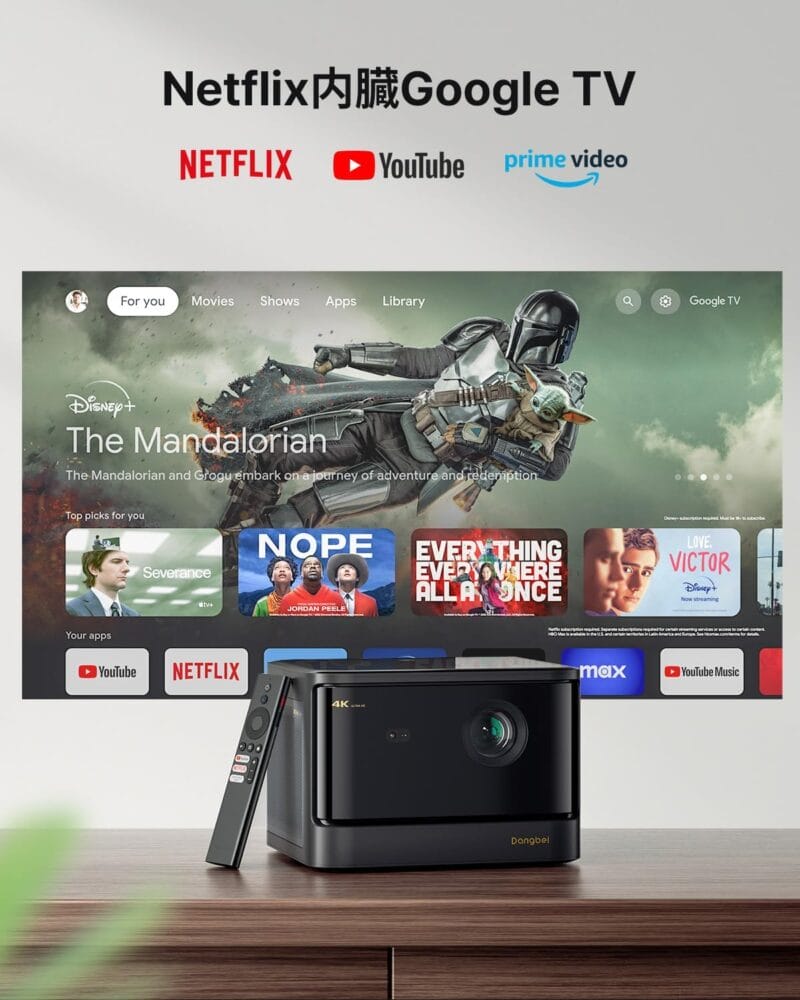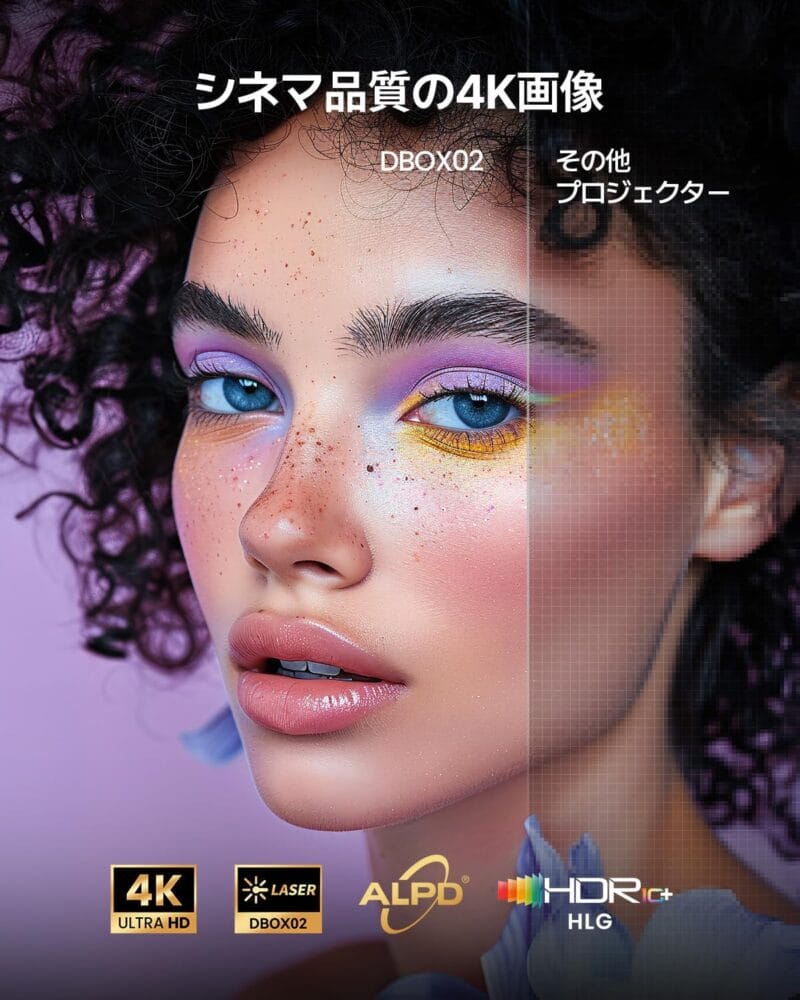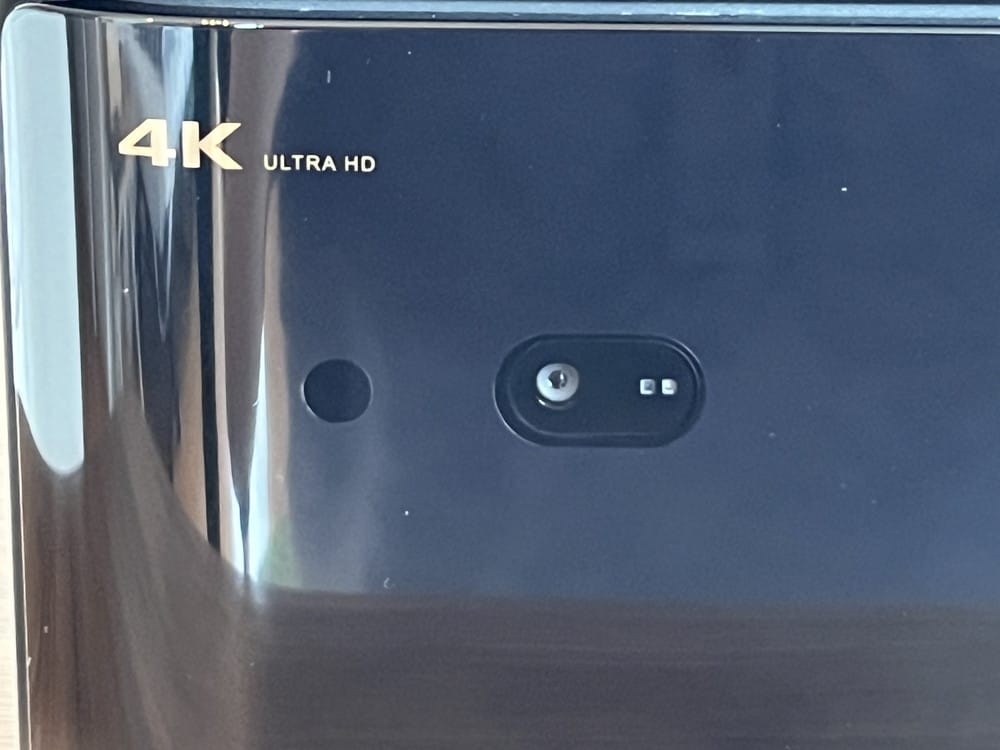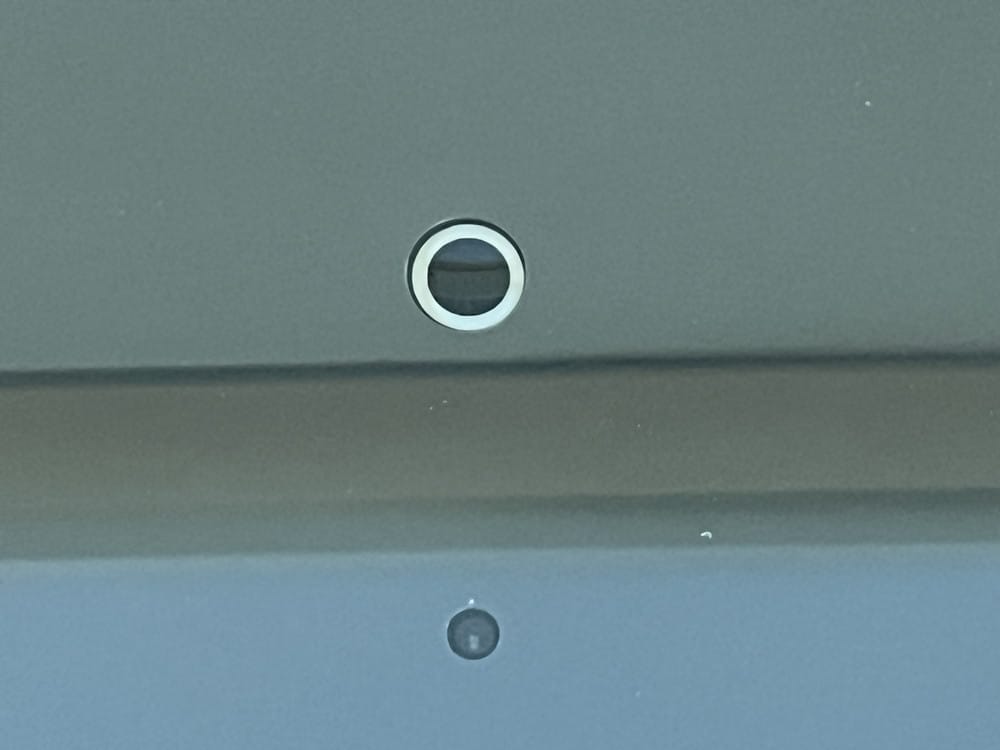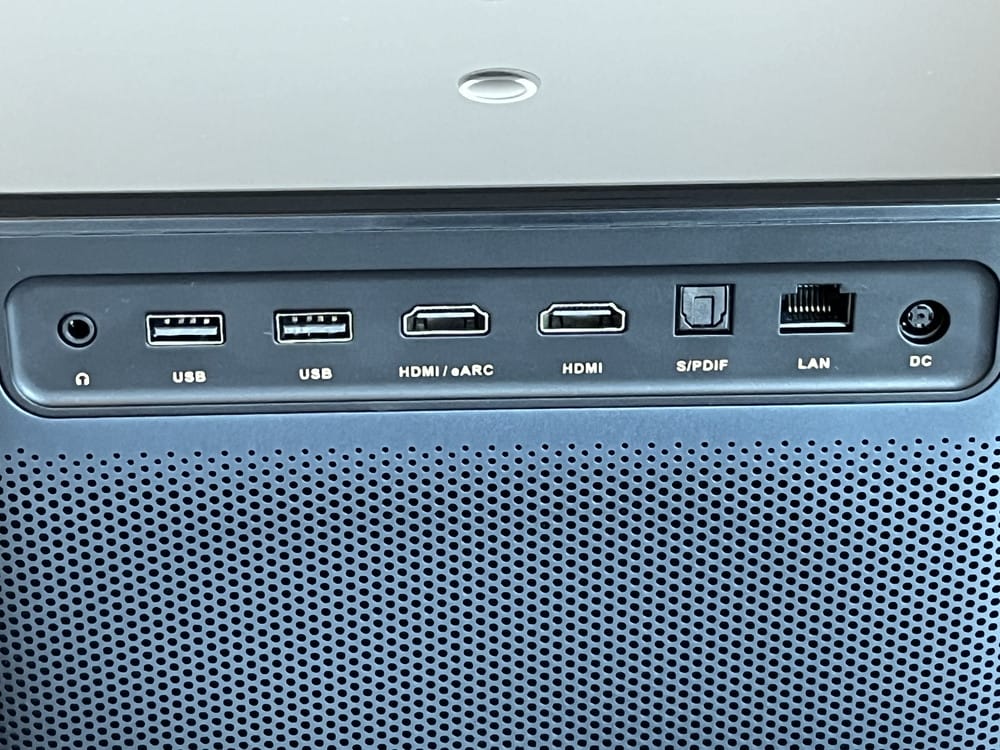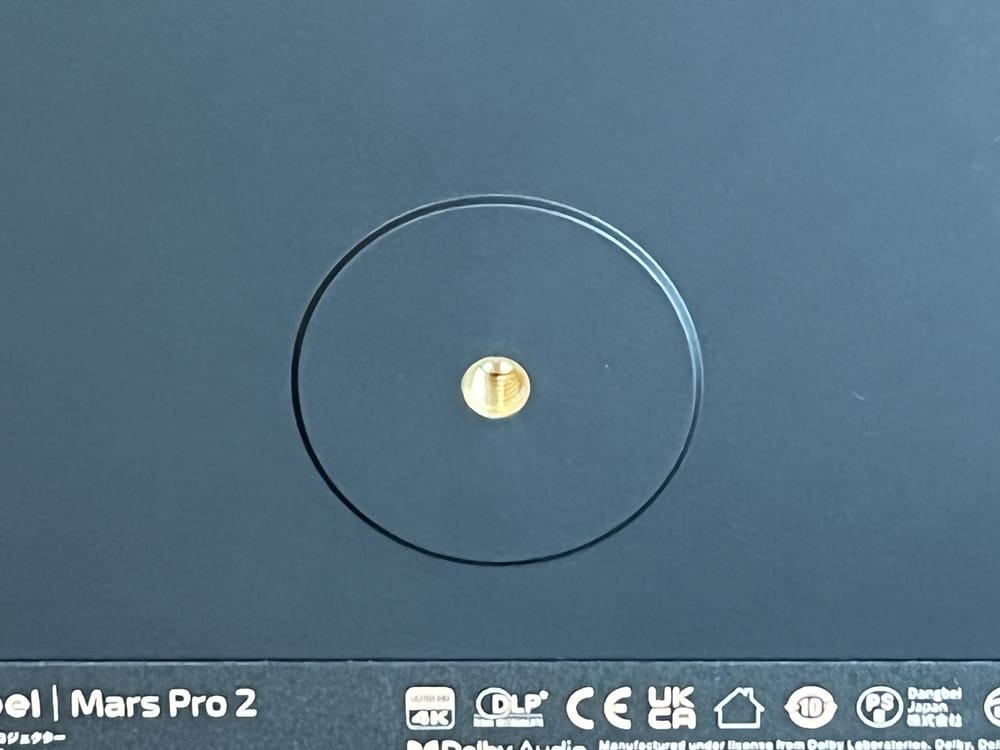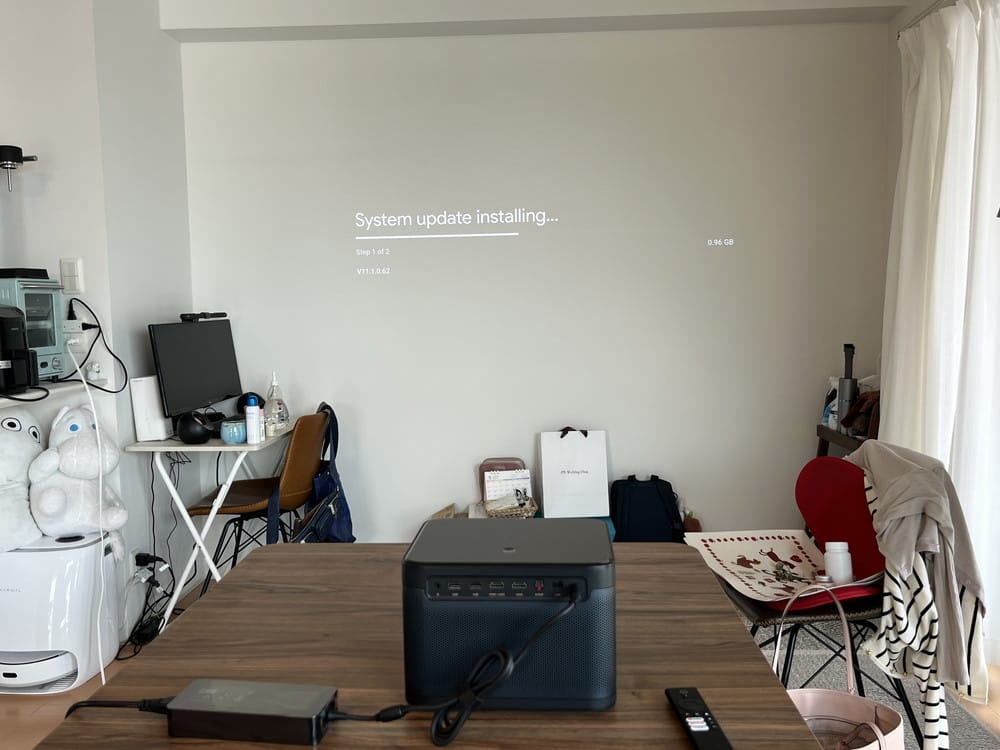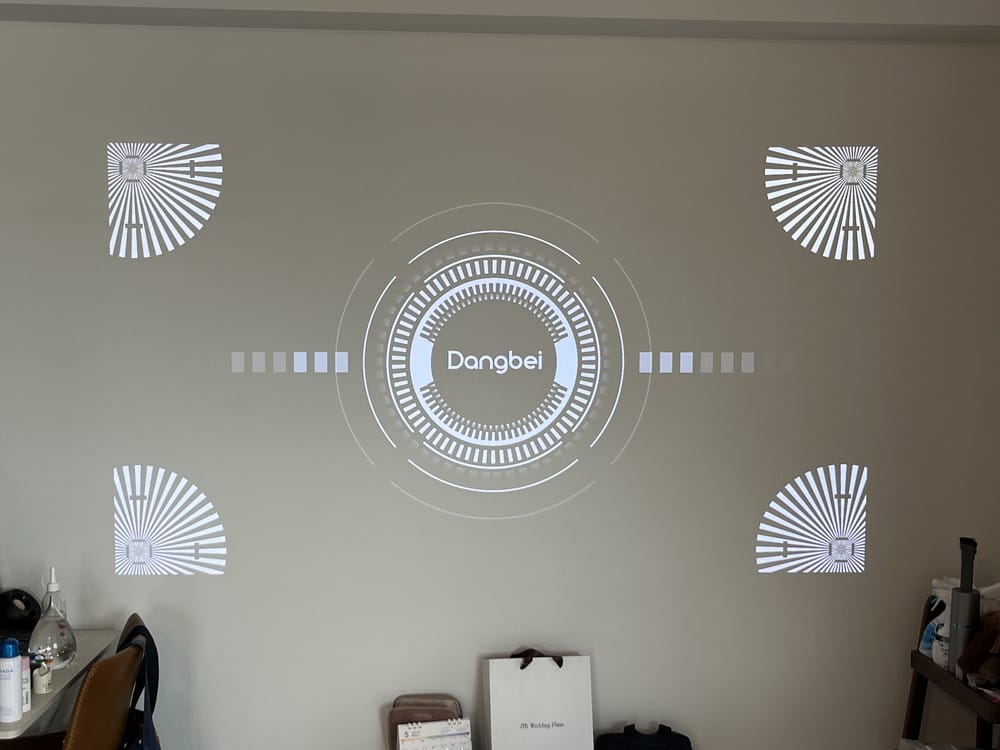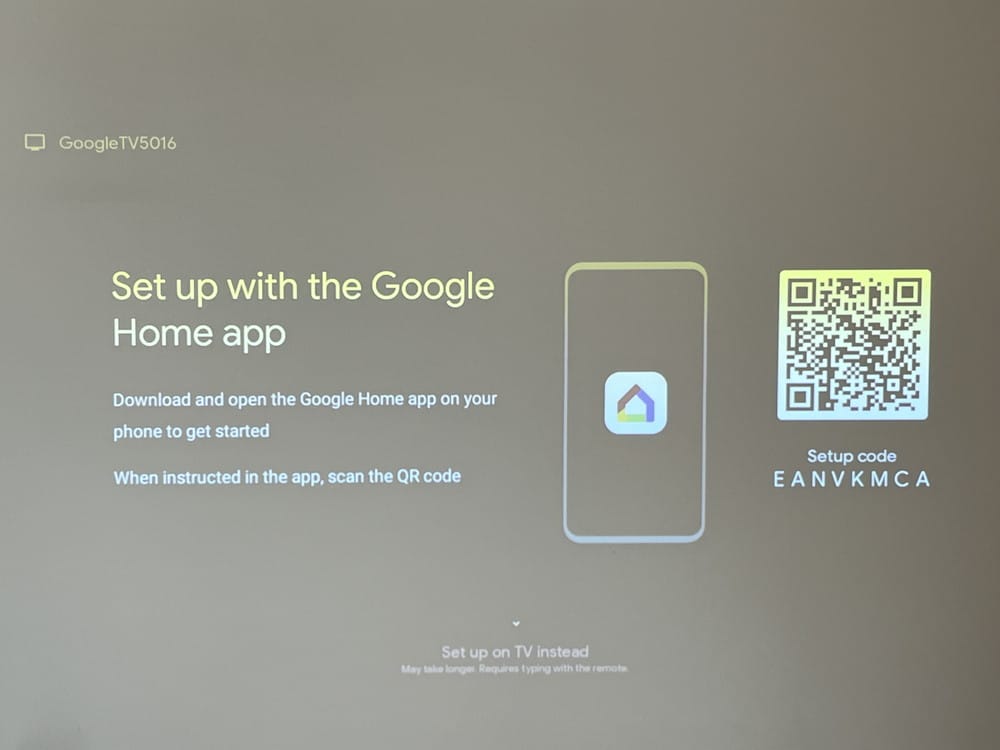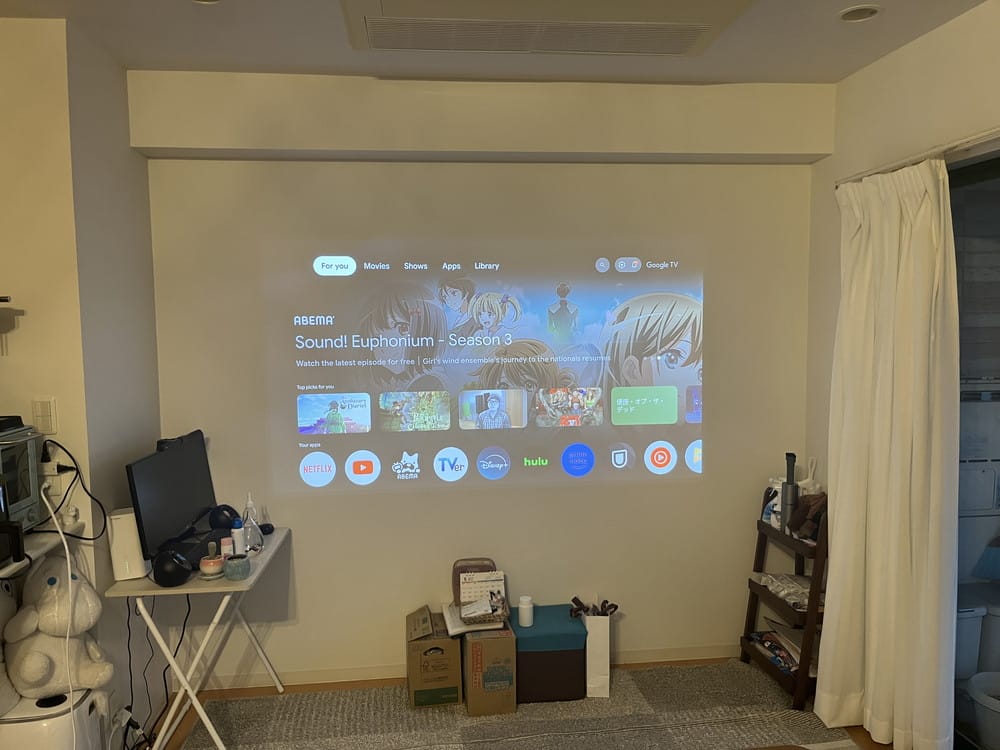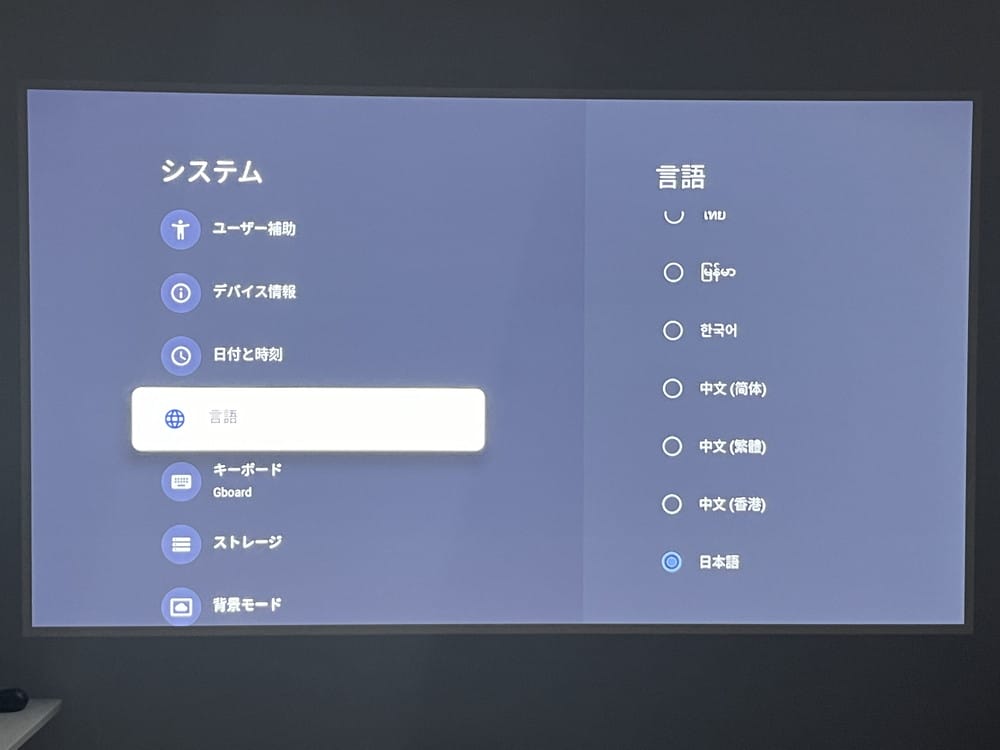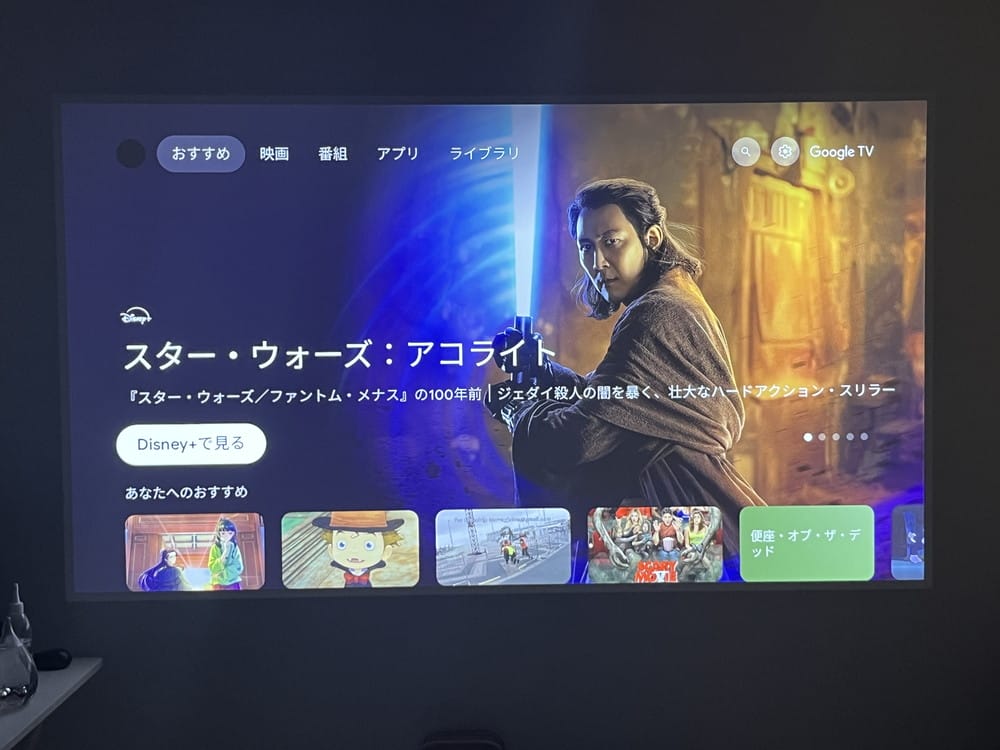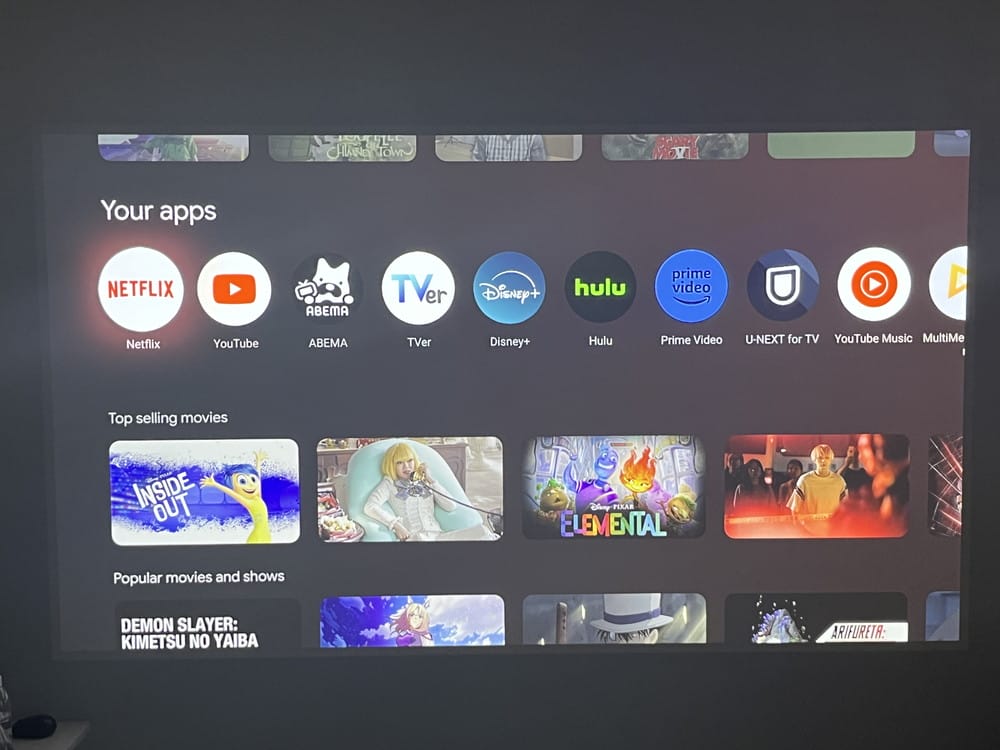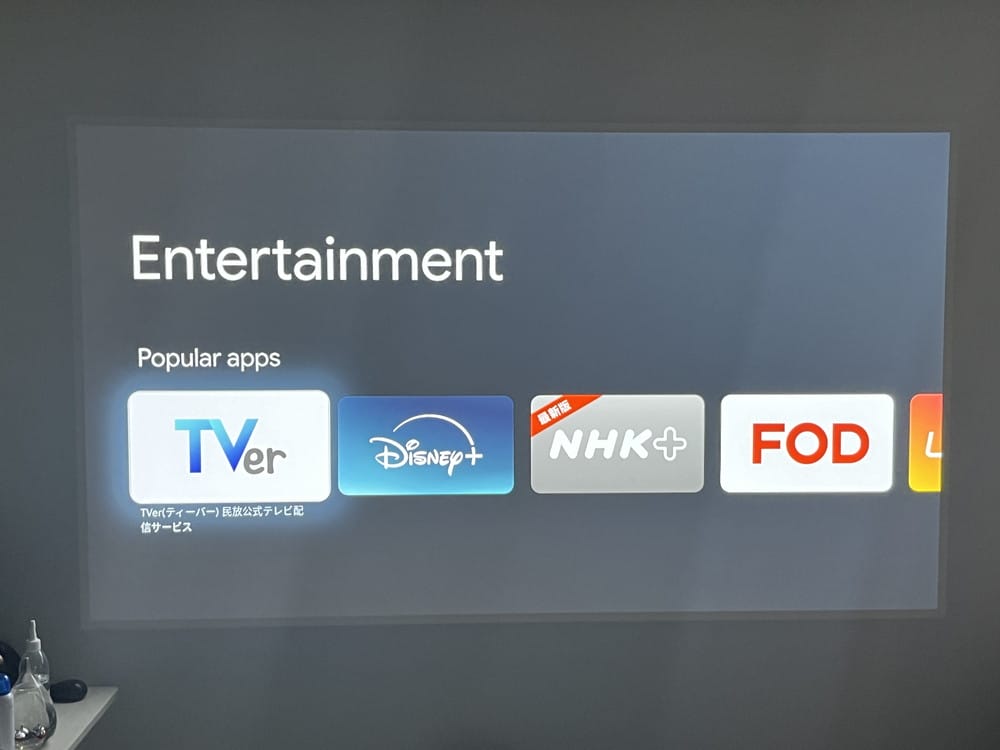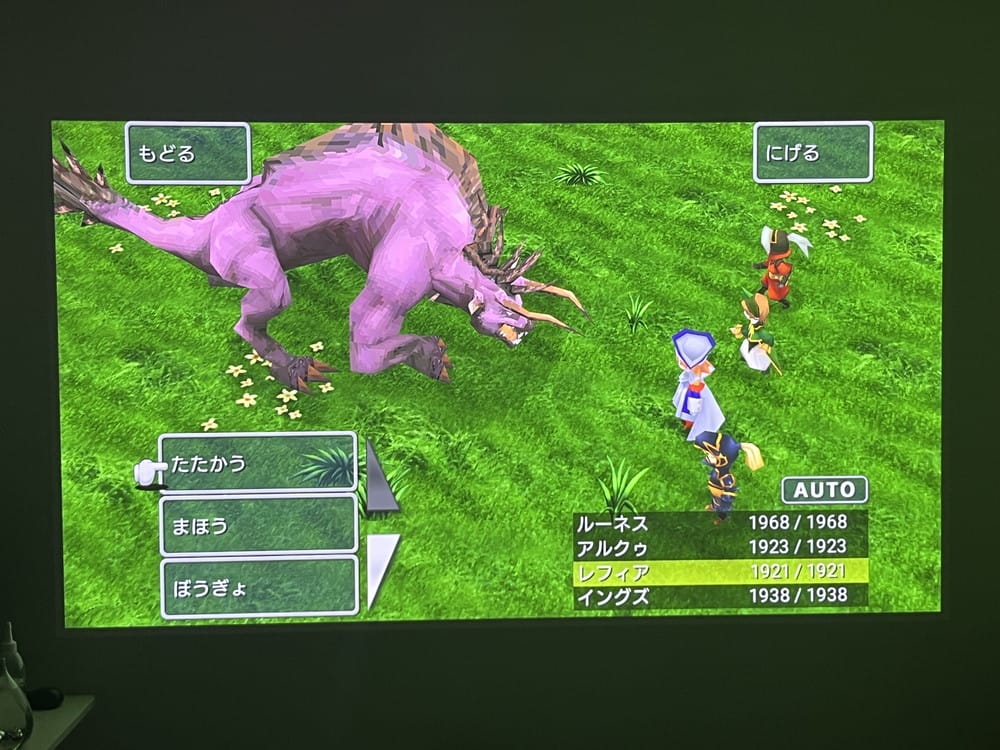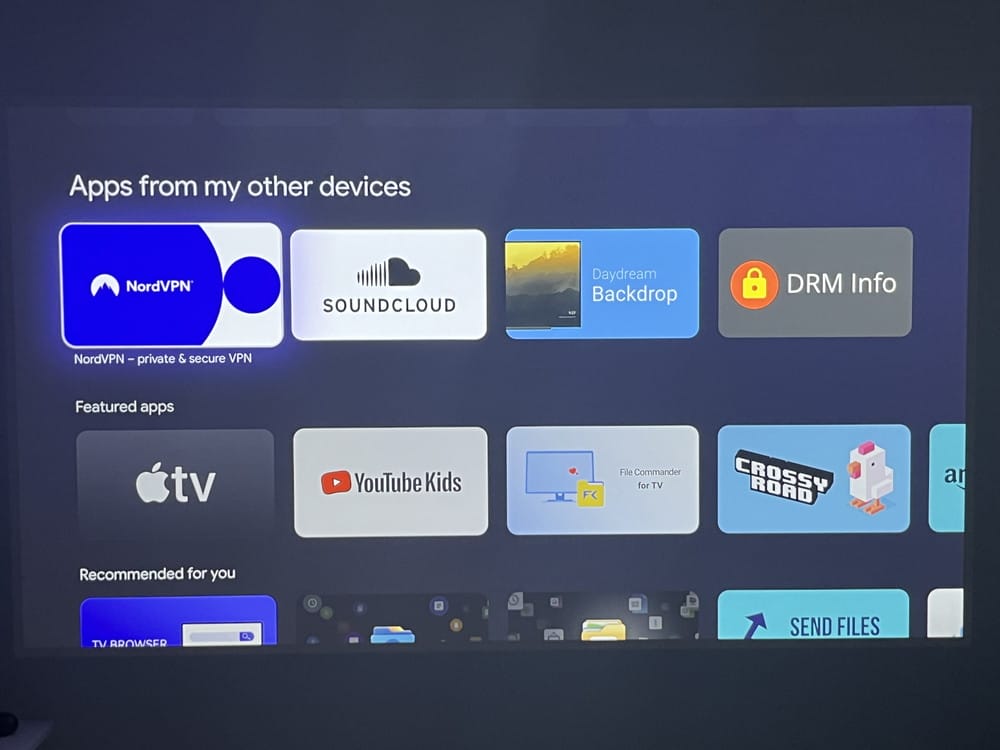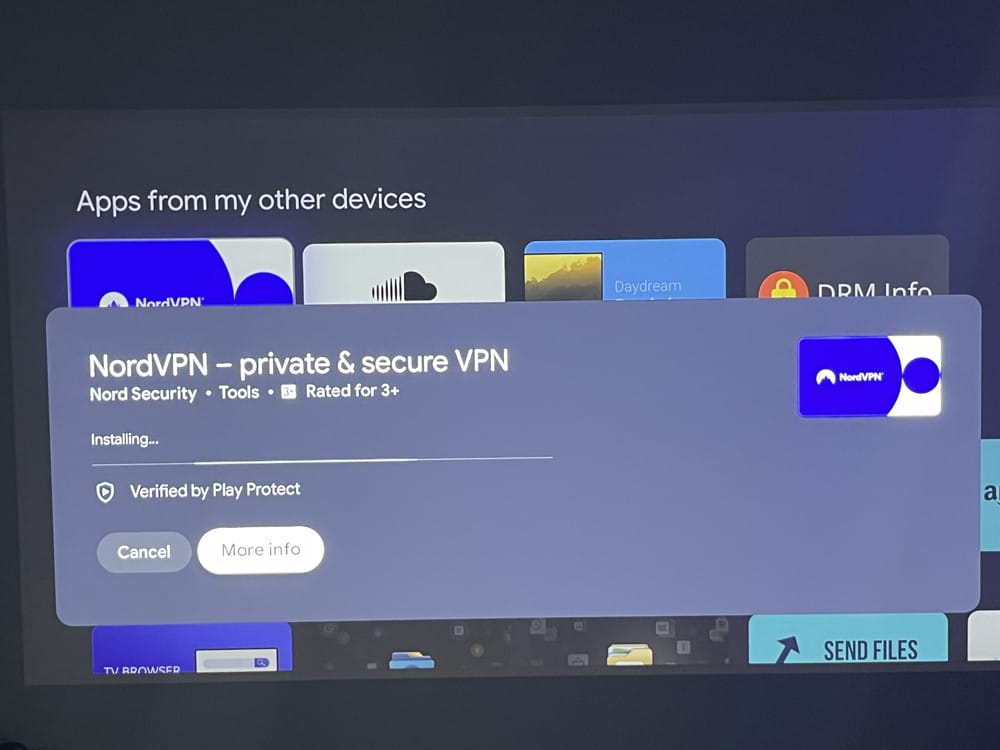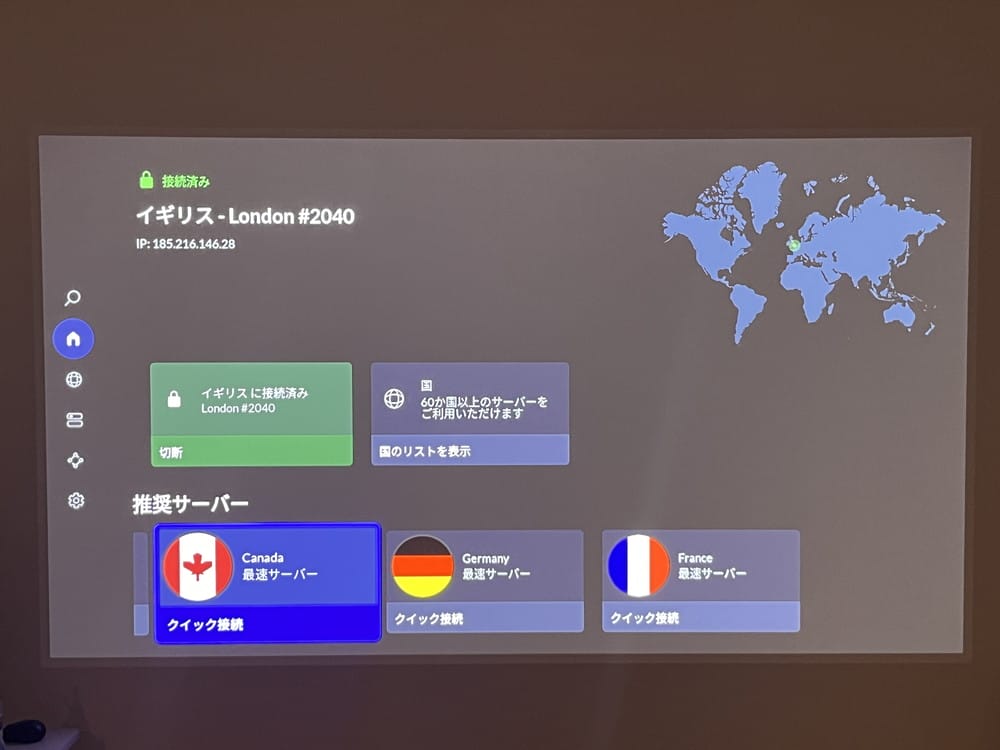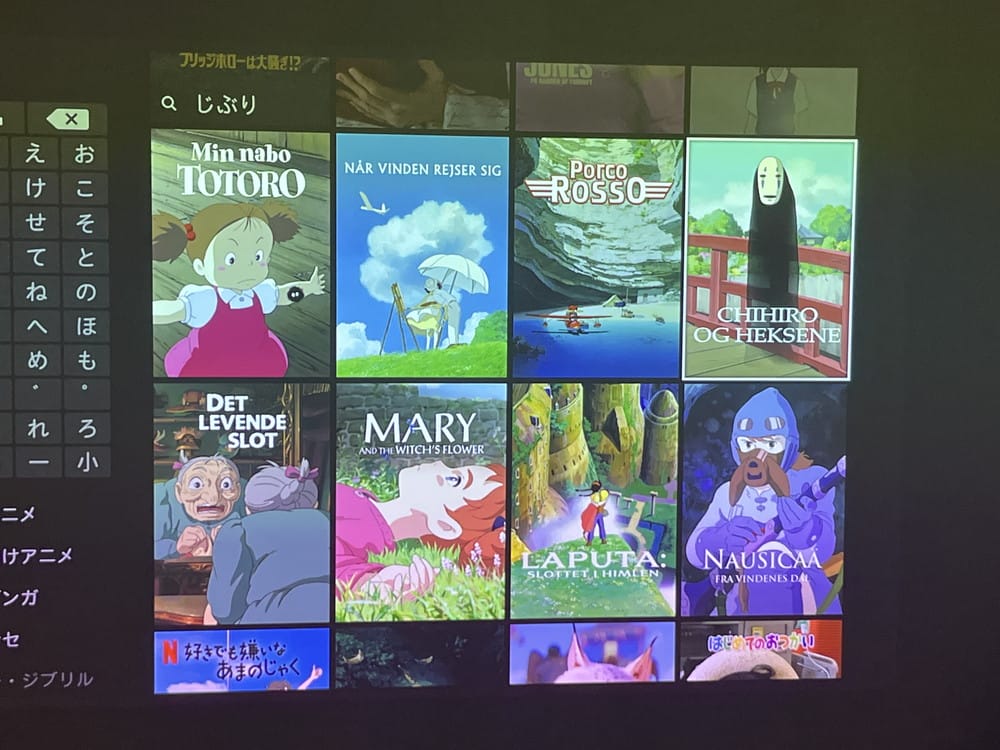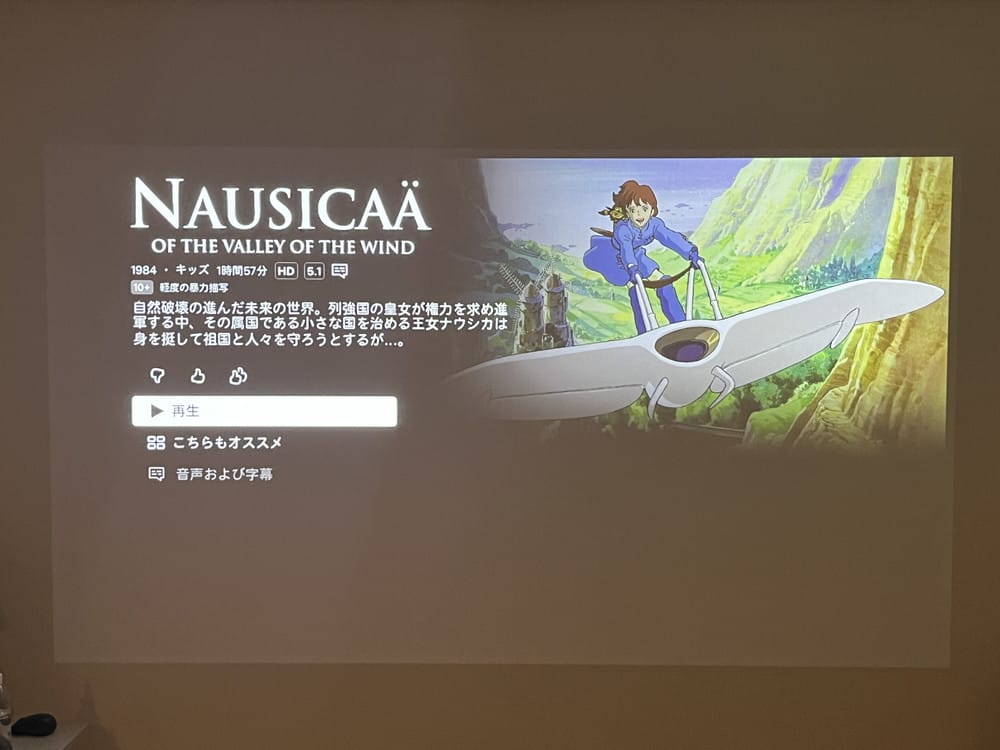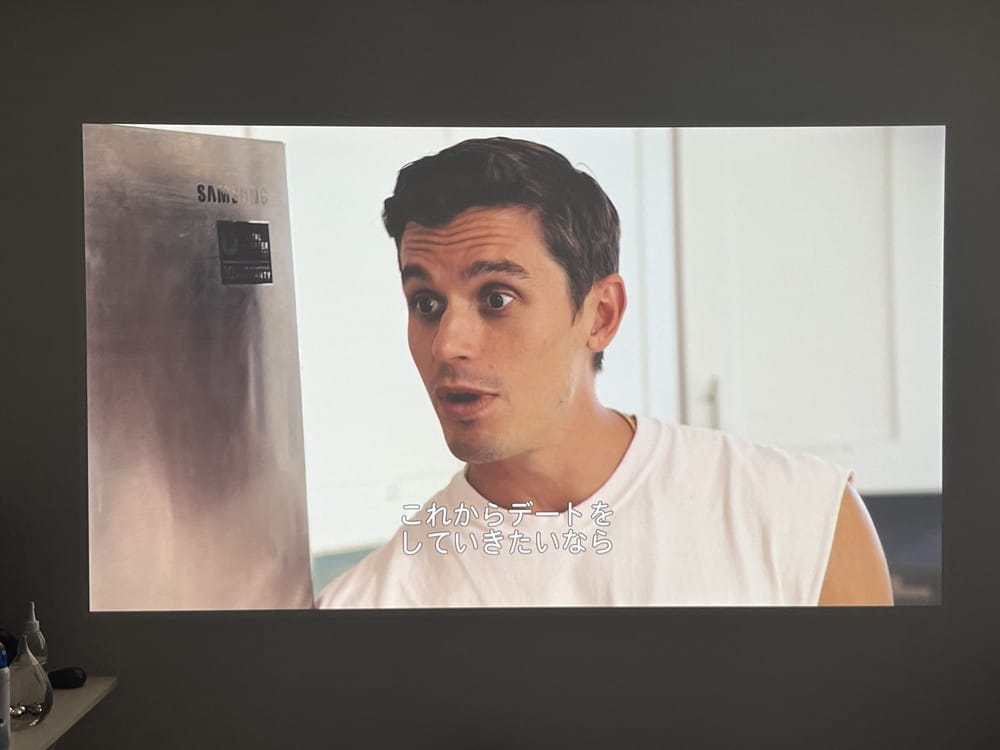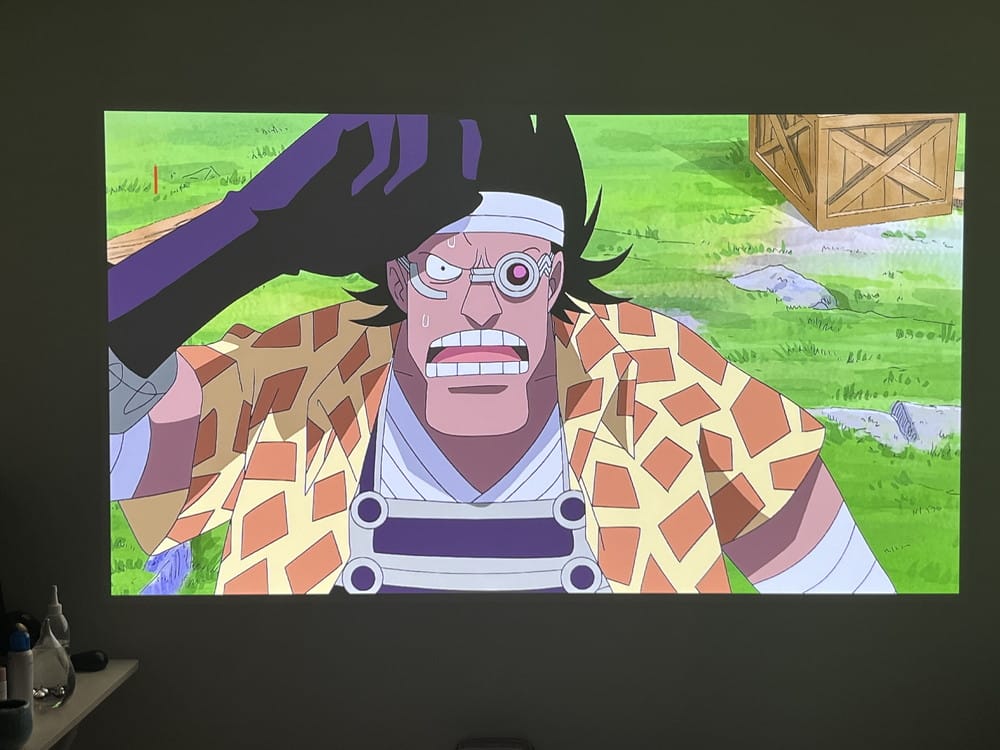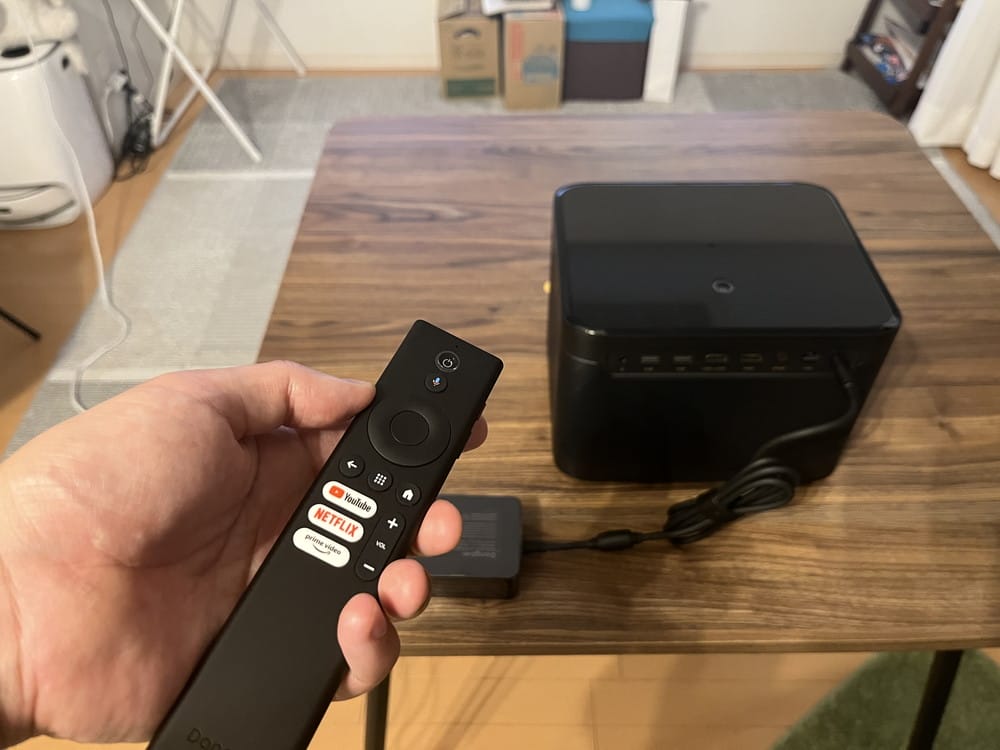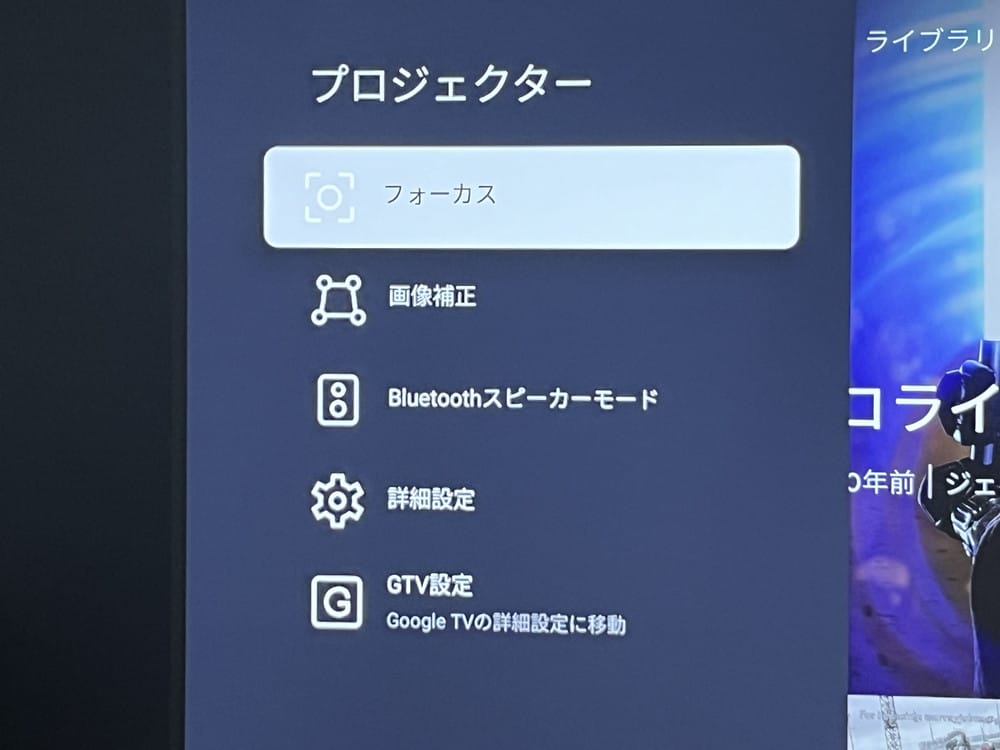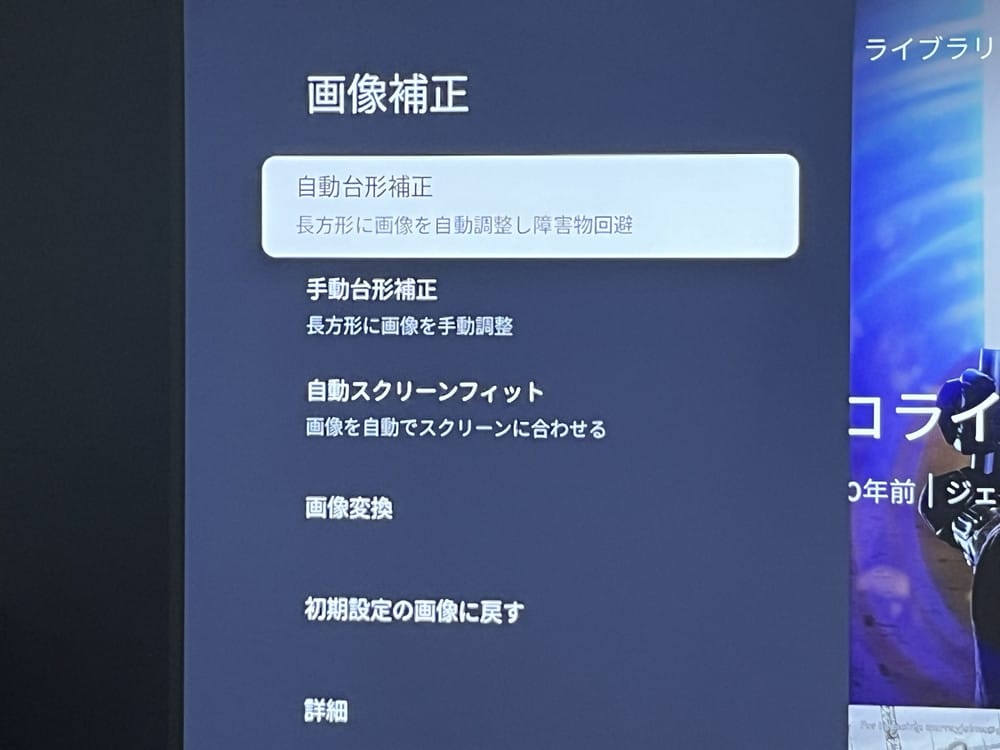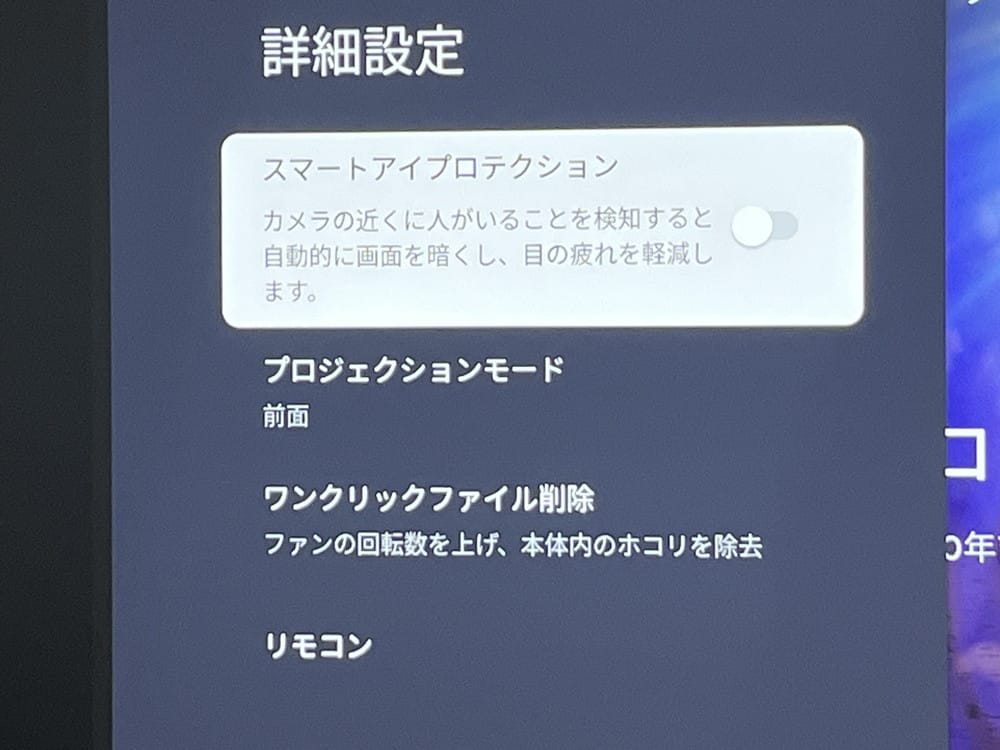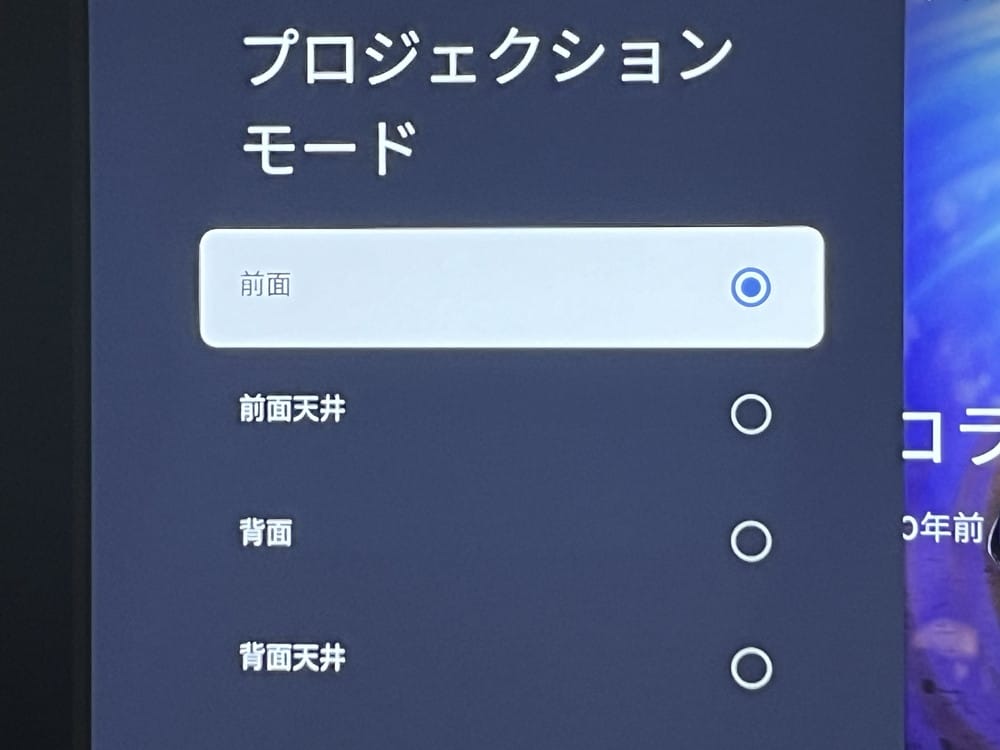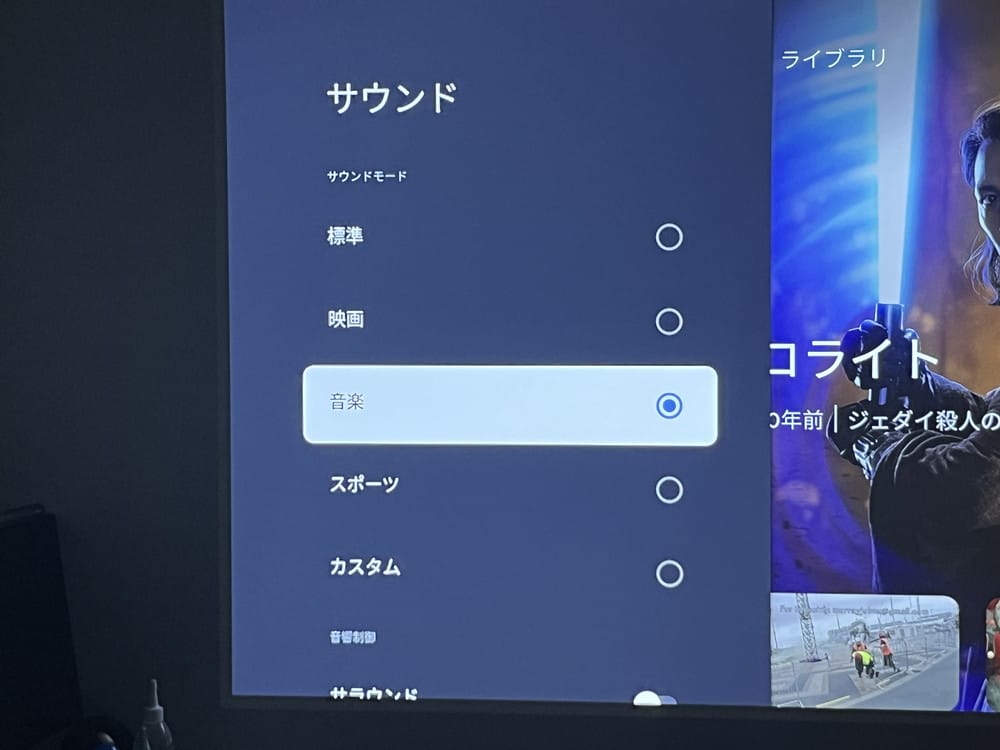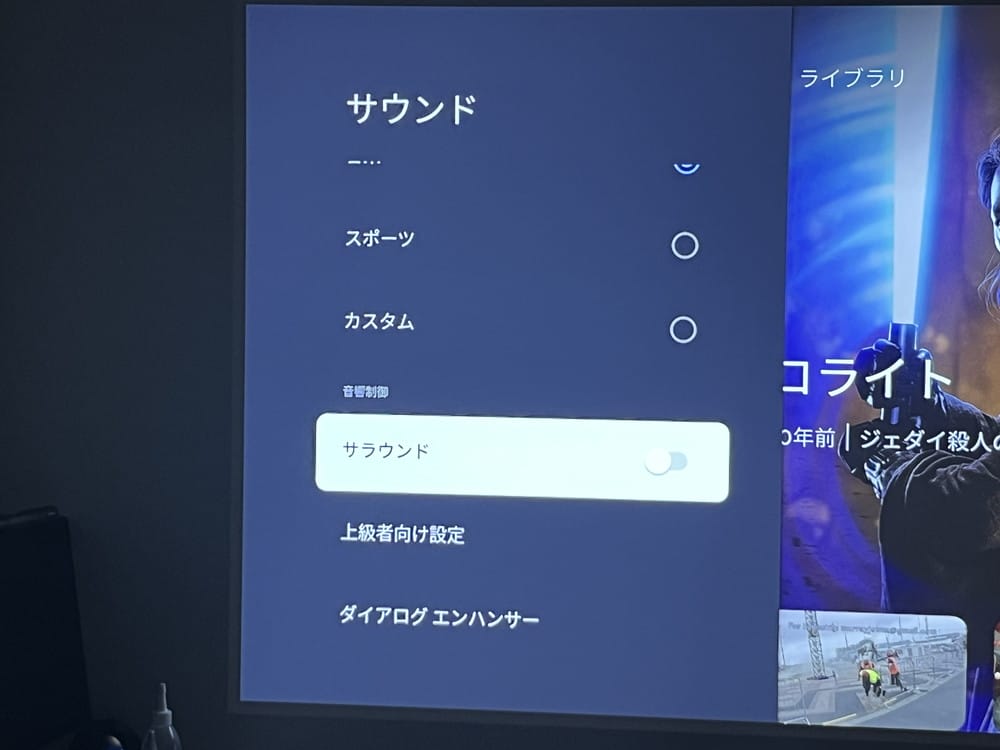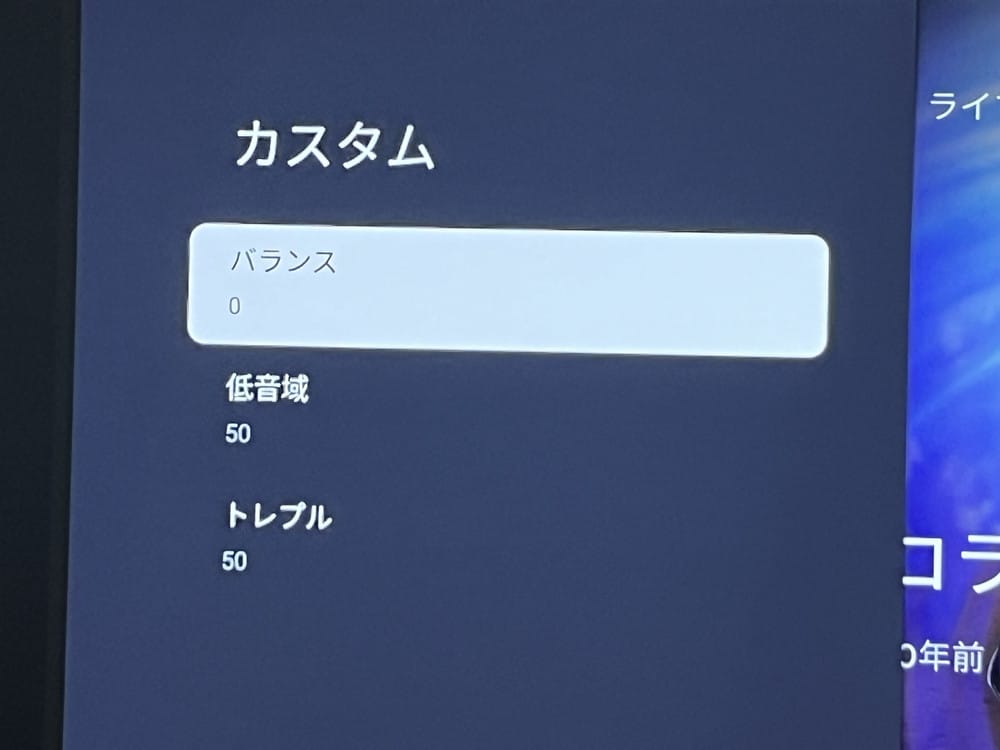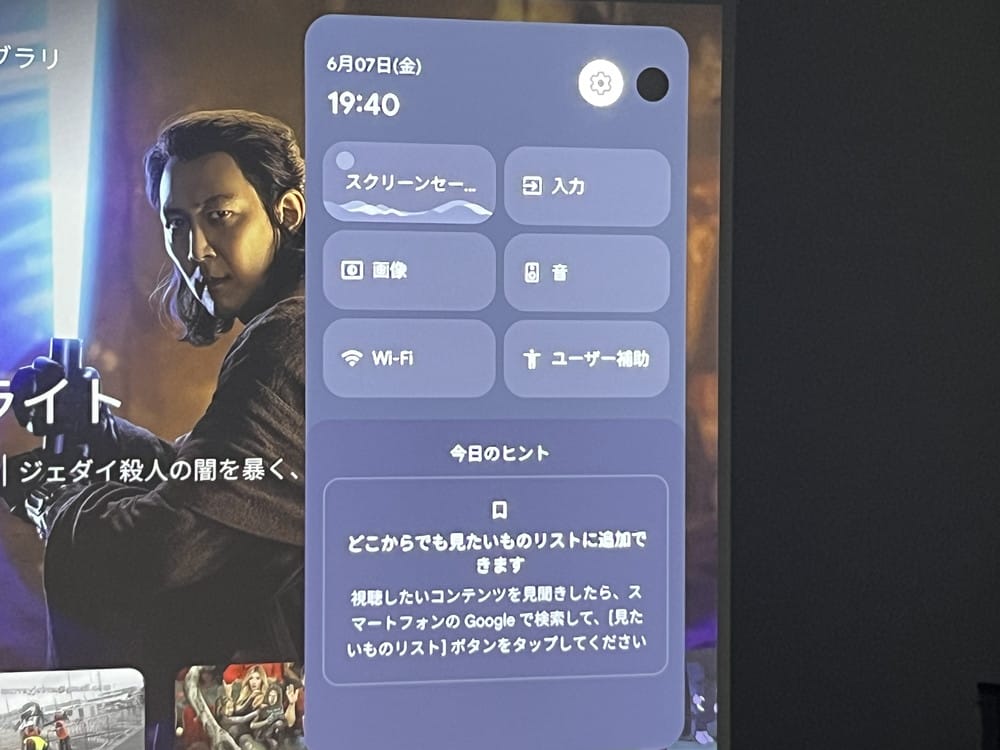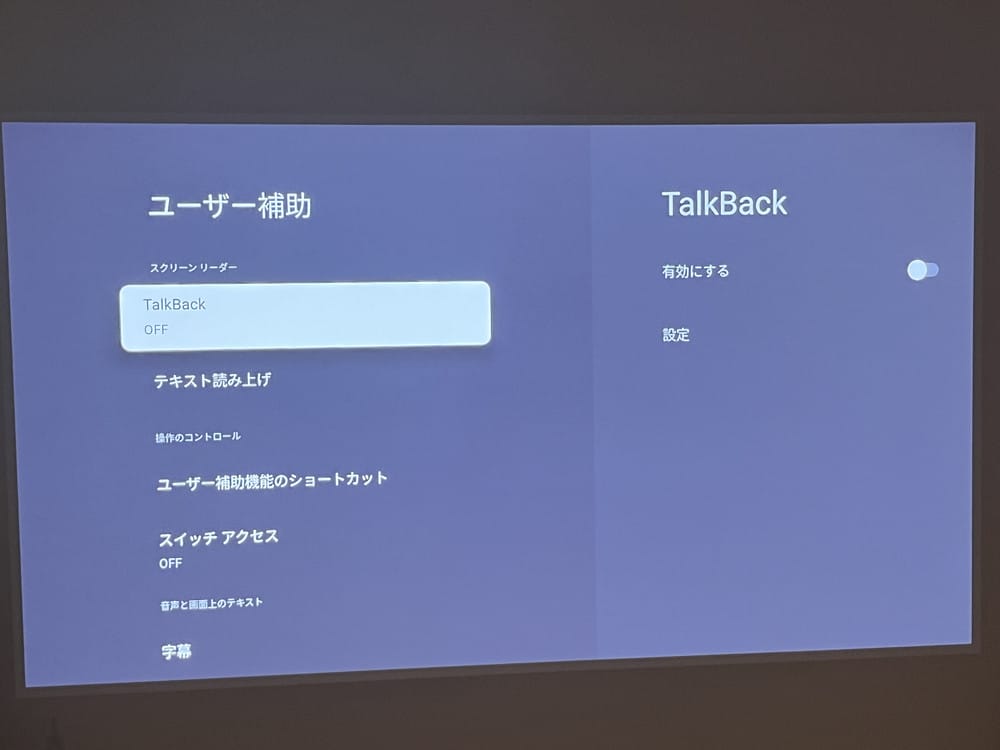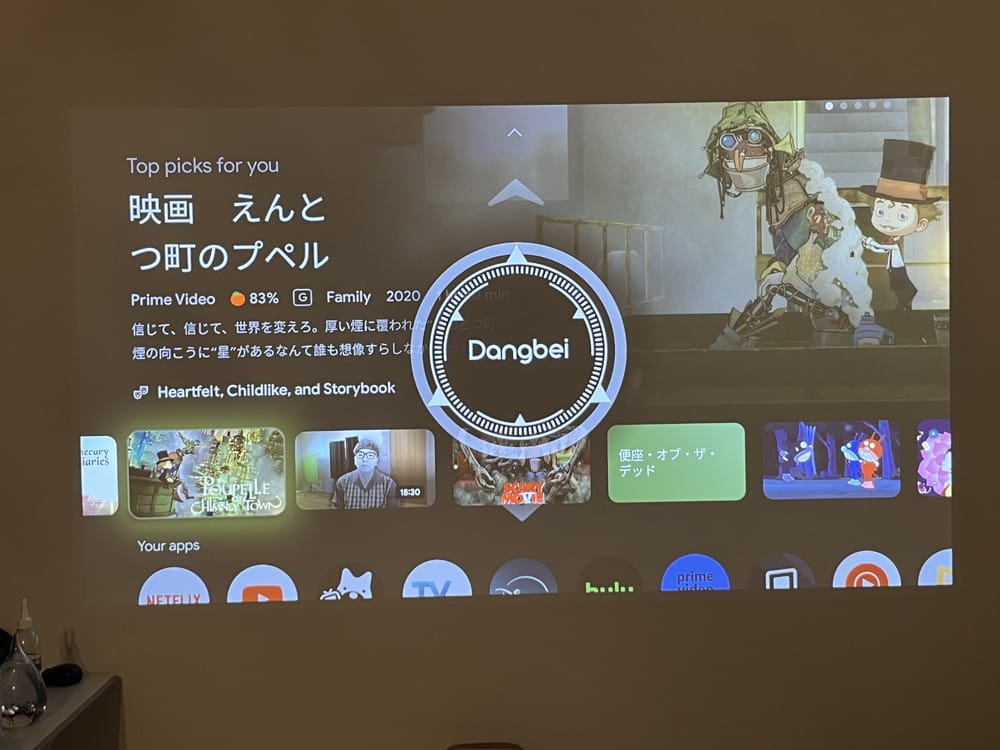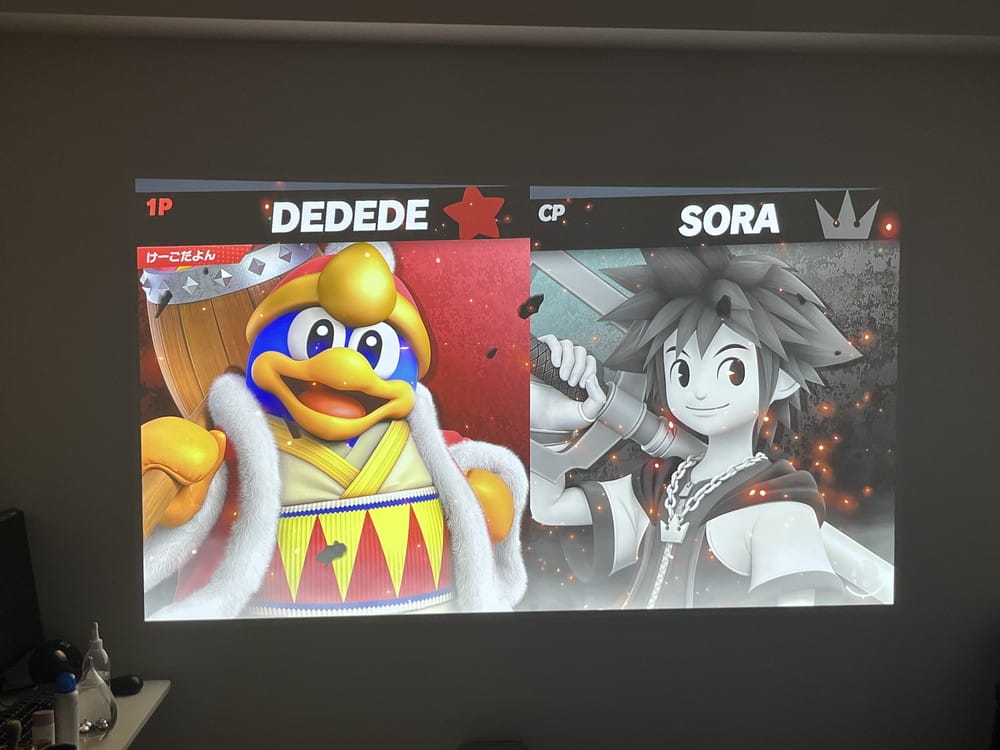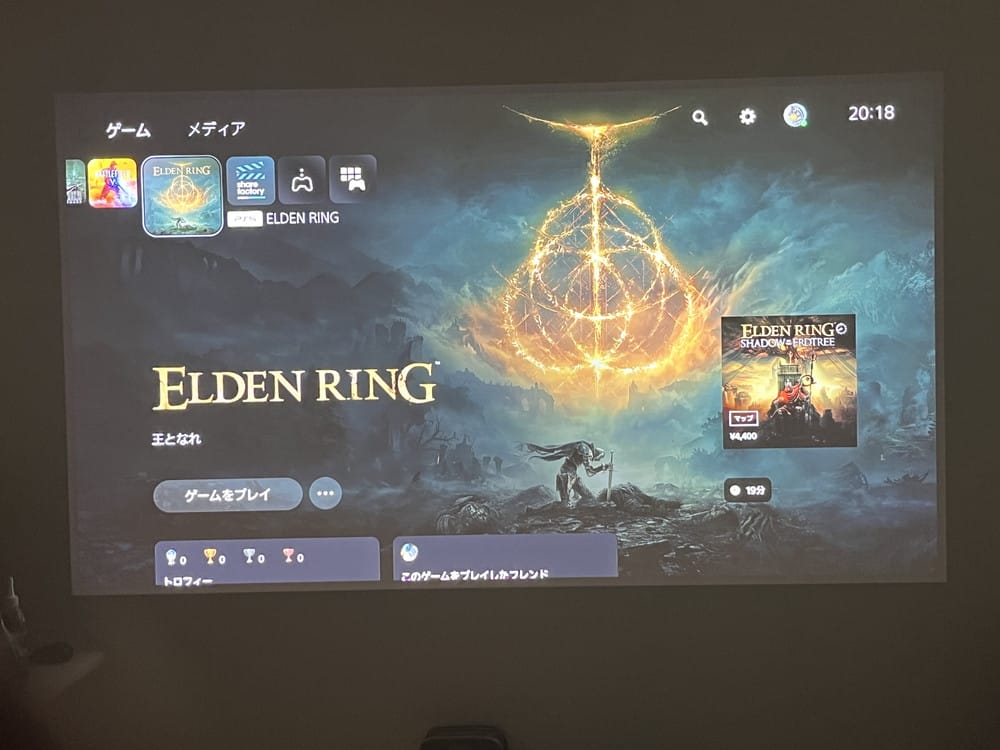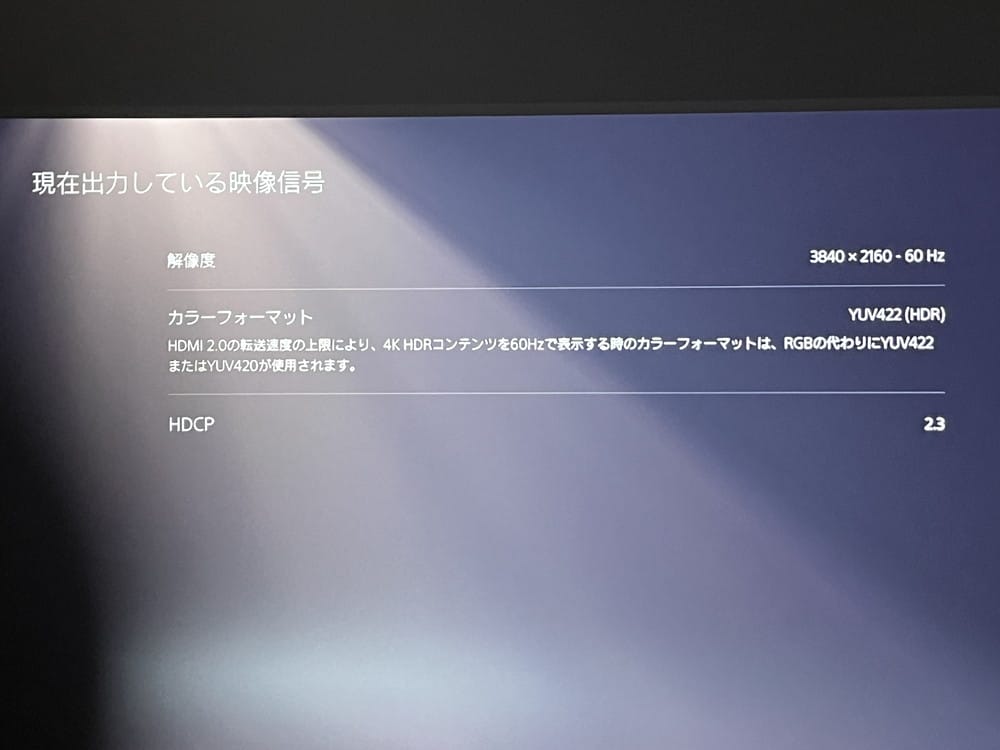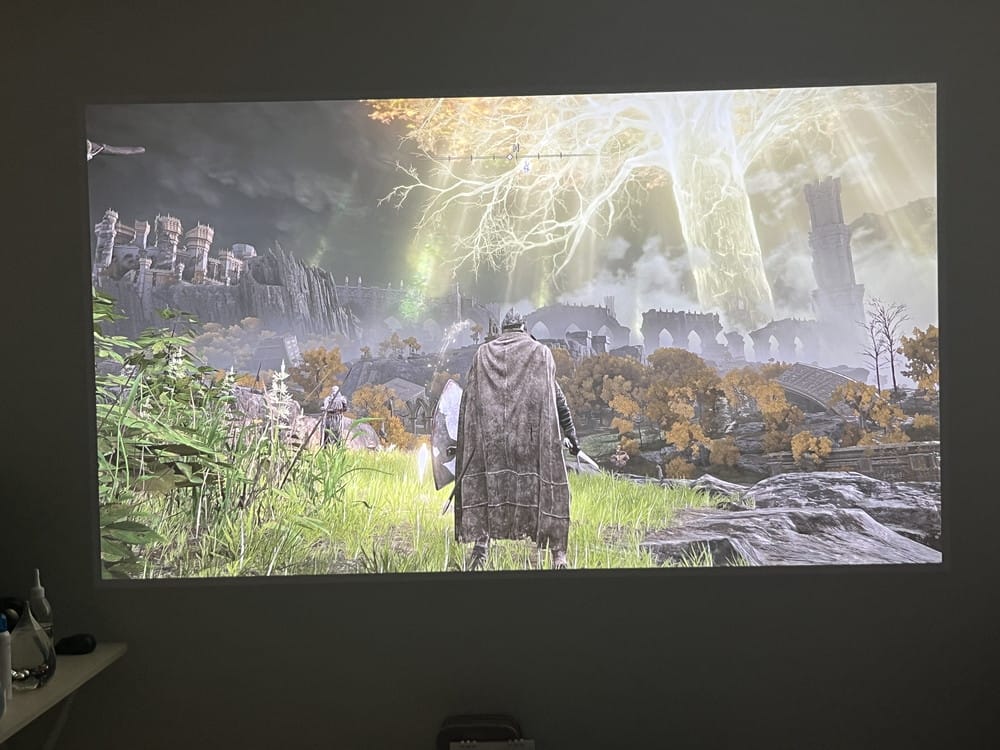スマートエンターテイメント分野のイノベーターであるHangzhou Dangbei Network Technology Co., Ltd(Dangbei:ダイベイ)は、2024年5月28日(火)に同ブランドのフラッグシップモデルとなる世界初のGoogle TV搭載の4Kレーザープロジェクター『Dangbei DBOX02』をリリースした。
3840×2160(4K UHD)解像度に対応、2450 ISOルーメンの輝度を誇り、リフレッシュレートは1080P/240Hz・4K/60Hzに対応するなど、非常に鮮明かつ滑らかな映像をたのしめるハイエンドプロジェクターとなっている。Google TVを搭載しており、ストアから様々なアプリを追加することも可能だ。
今回、提携先より本製品を提供していただいたので、実際に使用した感想を基にレビューしていきたいと思う。
| ブランド | Dangbei |
| モデル名 | Dangbei DBOX02 |
| OS | Google TV |
| 解像度 | 3840×2160(4K UHD)HDR10対応 |
| リフレッシュレート | 1080P:240Hz 4K:60Hz |
| 投影サイズ | 60~200インチ(推奨サイズ:80~120インチ) |
| 投影方式 | 前面/背面/前壁/後壁 |
| 明るさ | 2450 ISOルーメン |
| 入出力ポート | HDMI×1|USB-A×1|3.5mm AUX×1|DC in×1 |
| 通信規格 | 2.4/5G Wi-Fi 6, Bluetooth 5.2/BLE |
| その他の機能 | 自動台形補正(±30°)、オートフォーカス、スマートスクリーンフィット、スマート障害物回避 |
| スピーカー | 12Wスピーカー×2(Dolby Audio対応) |
| 本体重量 | 約3.98kg |
| 本体サイズ | 236×201.5×167mm |
今回紹介する『Dangbei DBOX02』は、世界初のGoogle TV搭載の4Kレーザープロジェクターだ。
ネットフリックスやYouTube、アマゾンプライムビデオをはじめとする主要動画視聴ツールがプリインストールされているほか、Playストアから様々なアプリを自由に追加することも可能。拡張性・汎用性に優れている。
3840×2160(4K UHD)解像度に対応、2450 ISOルーメンの輝度を誇り、リフレッシュレートは1080P/240Hz・4K/60Hzに対応するなど、非常に鮮明かつ滑らかな映像を楽しめる。
▼高リフレッシュレートに対応するほか、ゲームモードも搭載。ゲーミングにもうってつけだ。
▼圧倒的な輝度により、昼間でも鮮明な映像を楽しめる。
プロジェクター内部には2基のDolby Audio対応12Wスピーカーが内蔵されており、スピーカー単体で臨場感のあるサウンドを楽しむことが可能だ。
そしてInstanpro機能により、自動台形補正(±30°)、オートフォーカス、スマートスクリーンフィット、スマート障害物回避といった高精度の自動調整機能を利用可能。プロジェクターの設置場所を変更した場合でも、いちいち手動で映像を調節する手間を省くことができる。
目次
製品本体および付属品
▼外箱の様子
▼内容物をすべて取り出した様子。
内容物一覧は以下の通り。
【内容物一覧】
- プロジェクター本体
- 電源アダプタ
- 電源コード
- クリーニングクロス
- ユーザーマニュアル
- リモコン
- 保証書
▼ユーザーマニュアルは日本語に完全対応
▼電源アダプタのサイズは結構大きめで、設置時に多少場所をとります。
▼専用リモコンが付属。各機能を遠隔操作できる。
リモコンには一般的なインターフェースのほか、Googleアシスタントボタン、YouTubeボタン、ネットフリックスボタン、Amazon Primeビデオボタンなどが用意されている。
▼リモコンは単四電池×2本で動作。電池は付属していないので自前で用意する必要がある。
プロジェクター本体
プロジェクター本体について見ていく。
▼プロジェクター本体。スタイリッシュかつ、高級感もあるデザイン。
▼正面にはレンズとカメラ、TOFセンサーが搭載。
▼真上から見た様子。
▼電源ボタンが用意されているほか、光センサーが内蔵されているので、覆ってしまわないように注意しよう。
▼左右側面の様子。通気孔が用意されているので、塞がないように注意しよう。
▼背面の様子
▼背面上部には3.5mmジャック、USB2.0 Type-A×2、HDMI(eARC)、HDMI、S/PDIF、LANポート、DC電源ポートが用意。
▼底部の様子。
▼底部中央にはPTZブラケット用ソケットが用意。
別売りの専用スタンドを装着することで、照射角度をスムーズに調節できるようになる。
▼専用スタンド
このように、プロジェクター自体は必要最低限のインターフェースのみが搭載された、スタイリッシュなデザインとなっている。見た目的にもオシャレなためインテリア性も高い。
本体重量は約3.98kgであり、筐体サイズに対して比較的軽くて持ち運びやすい。
使用開始手順
今回のレビュー時には、真っ白な壁面から約2m離した位置にプロジェクターを設置して、投影を行ってみた。
本製品は設置から利用開始まで、簡単な手順を行うことが可能だ。
まず付属の電源ケーブルをコンセントに接続したうえで、プロジェクター上部の電源ボタンを押す。
するとプロジェクターが起動し、映像が投影される。
プロジェクターを起動すると、内蔵AIが自動的に台形補正やオートフォーカスなどを行い、投影映像を最適化してくれる。
▼映像を最適化中。
レビュー開始時は屋外がまだ明るい時間帯であったが、本製品は2450 ISOルーメンという高輝度に対応しているため、十分にクッキリとした映像を投影できていた。
画面の指示に従って、リモコンおよびスマホ(Google Homeアプリ)との連携を完了させていこう。
Googleアカウント設定やインターネット接続設定などを完了させれば、プロジェクターを利用できるようになる。
▼多少の室内灯が点いている状況でも、クッキリとした映像を楽しめる。
▼もちろんインターフェースは日本語にも完全対応。
▼トップ画面。初起動時点でバリエーション豊かなアプリがプリインストールされており、すぐにログイン後すぐにコンテンツの視聴を開始できる。
▼主要動画配信サービスのアプリからゲームアプリまで、非常に幅広いアプリを利用可能。
▼ストアから、好みのアプリを自由にインストールすることも可能。
▼ゲーム用アプリも遊べる。
VPN接続で他国向けのコンテンツも楽しめる
ストアからVPNアプリをインストールして、他国サーバーに接続することで、日本以外の海外向けコンテンツを視聴できるようになる。
▼ストアからアプリをインストール。
▼VPNアプリで他国サーバーへ接続。
▼ネトフリで、日本国内では未配信のジブリ作品を視聴できるようになる。
アプリをインストールすることで、視聴体験の幅を広げられる点は嬉しい。
非常に鮮明かつ滑らかな映像を楽しめる
実際に本プロジェクターを使用して、様々な動画配信サービスの映像を再生してみた。
流石は2450 ISOルーメンの明るさに対応していることもあり、プロジェクターを壁面から2メートルほど離して100インチほどのサイズで照射した場合でも、非常にクッキリと鮮明な映像を楽しむことが出来た。
▼3840×2160(4K UHD)解像度で描画される映像は美しく、HDR10対応のため発色も良好。同サイズのディスプレイで描画される映像とまったく遜色ないクオリティの映像を照射することが可能であった。
▼濃淡がクッキリと描画されており、自然かつカラフルな色合いで映像を投影できている。
▼実際の投影の様子①
※サウンドは内蔵スピーカーから出力
▼実際の投影の様子②
▼実際の投影の様子③
以上の映像を見ても分かるように、同サイズの液晶テレビで視聴した場合と遜色ない映像品質で、コンテンツを楽しむことが出来ている。
優れた音質
本製品には12Wスピーカーが2基内蔵されており、クリアかつ低音の響きも良いサウンドを楽しめる。
▼実際に音楽を再生している様子
さすがにハイエンドステレオスピーカー並みとまではいかないが、プロジェクター内蔵スピーカーとしては十分に優れた音質を実現出来ている。
中~高音域は実に明瞭に響き渡るほか、低音に関してもズンズンと響くため、臨場感のあるサウンドを楽しめる。
ただし音の立体感には欠けるため、より臨場感を求めたいのであれば、別売りスピーカーを室内に設置してサラウンド音響環境を設けると良いだろう。
Googleアシスタント内蔵
映像を視聴する際、リモコン操作で仮想キーボードをいちいち入力してタイトル検索するのは非常に面倒だ。
そこで本製品に内蔵されたGoogleアシスタントを利用することで、スムーズな音声文字入力を多なうことが可能となっている。
▼リモコン中央のGoogleアシスタントボタンを押し、リモコンのマイクに向かって話しかけることで、プロジェクター上へ文字が入力される。
この機能を活用することで、文字入力や検索が格段にラクになるだろう。
充実した設定項目が用意
リモコン横のサイドボタンを押すと、メニュー画面が表示される。
ここでは、映像や音質などに関する詳細な調整&カスタマイズを行うことが可能だ。
▼手動で画像補正を行うことが可能。
▼スマートアイプロテクションなどの機能も用意されており、小さな子供のいる家庭でも安心。
▼投影方式は前面・前面天井・背面・背面天井の4種類から選択可能。
そして映像だけでなく、サウンド面の調整も可能となっている。
▼複数の音質プリセットから、コンテンツに最適なものを選択可能。
▼サラウンド設定も用意。
▼自分で各パラメータを細かく調節することもできる。
その他にも、メイン画面からGoogleの設定画面を呼び出して、スクリーンセーバー設定やユーザ補助機能、入力切替などの機能も利用できる。
手動フォーカス調整も可能
なお、リモコンの赤色サイドボタンを短押しすることで、フォーカスのマニュアル調節を行うことができる。
また、長押しする場合はオートフォーカス調整機能を起動できる。
プロジェクターの設置場所を変更した場合でも、即座にフォーカス調整を行うことが可能となっている。
最新ゲーム機も快適にプレイ可能
ニンテンドースイッチやPS5といった最新ゲーム機を接続した場合でも、満足できるゲーム体験が可能であった。
リフレッシュレートは1080P/240Hz・4K/60Hzに対応しているため、描画が実に滑らかで、視点移動を繰り返すタイトルでもゲーム酔いなどを起こすことは無かった。
▼ニンテンドースイッチ接続時
▼鮮やかかつ滑らかな描画で、ニンテンドースイッチのゲームを楽しめる。
▼ゲームプレイの様子①
▼ゲームプレイの様子②
▼PS5接続時。
▼映像出力情報。4K・60Hzで描画される。
▼PS5の場合も、鮮やかかつ滑らかな描画でゲームを楽しめた。
▼ゲームプレイの様子①
▼ゲームプレイの様子②
激しい操作を伴うアクションゲームプレイ時にも、映像に操作遅延は一切感じられなかった。
大画面で最新ゲームタイトルを遊びたい場合にも、満足できる映像体験を提供してくれるだろう。
優れた静音性
本製品は筐体前後に空いた穴から、内部の熱気が排気される機構となっている。
▼使用中は右側面の排気孔から暖かい風が排気されるため、穴を塞がないように注意しよう。
計5時間ほど連続稼働させてみたが、発熱に関しては問題なく、そこまで気になるほどの熱を帯びることは無かった。
また静音性も優れており、耳をそばに近づけるとかすかにフォーンと排気音が聞こえる程度であった。
▼稼働音の確認
この静音性であれば、映像視聴を妨げることは無く、家族が睡眠中でも問題なく利用できるだろう。
『Dangbei DBOX02』のまとめ
今回紹介した『Dangbei DBOX02』について、特長をまとめると以下の通りだ。
良かった点
- 高級感が感じられ、インテリア性もあるデザイン
- 優れた静音性
- Googleアシスタント内蔵で文字入力や検索がラク
- 非常に鮮明な映像を楽しめる
- 高リフレッシュレートの滑らかな描画
- ストアから多彩なアプリを追加可能
- 色鮮やかで深みのある描画
- 映像の補正機能が充実
- 高精度な映像オート調整機能を搭載
- 高品質12Wスピーカー×2内蔵
悪かった点
- スタンドは別売り
- 電源アダプタサイズのサイズが大きめ
以上の通り、画質・音質ともに優れたパフォーマンスを発揮する高性能プロジェクターとなっている。
恭太自体はスタイリッシュでデザイン的にも高級感が感じられ、インテリア性もあるためオシャレな室内にも違和感なく溶け込むだろう。一方で、持ち運びや収納用のキャリーバッグが付属してほしかったところだ。
2450 ISOルーメンの輝度のおかげで、100インチ以上の大きな画面で映像を出力した場合でも非常に明瞭かつカラフルな映像を楽しむことが可能。明るい日中や照明を点けた場合でも、クッキリとした描画で映像を楽しめた。1080P/240Hz・4K/60Hzの高リフレッシュレートに対応しているため、映像は実に滑らかで見やすかった。
内蔵スピーカーの品質も良好。音の立体感こそかけているものの、プロジェクター内蔵スピーカーとしては十分に満足できる音質だと感じられた。
初起動時点ですでにAmazonプライムビデオやHulu、ネットフリックスをはじめとする主要プラットフォームがプリインストールされているほか、Playストアから各種アプリを自由に追加することも可能。汎用性に優れたモデルとなっている。
そして何より、高精度な映像オート調整機能を搭載しているおかげで、プロジェクターの設置場所を変更しても、いちいち自身で映像の細かい調整を行う手間が要らない。ストレスなく利用できるよう設計されている。
さすがは、20万円台の高価格帯に位置するハイエンドモデルといったところだ。自宅でコンテンツ視聴用のメイン端末として利用したり、会議やイベント等で映像を映し出したい場合にも重宝するだろう。
「映像・音質ともにクオリティの高いプロジェクターが欲しい」という方は、間違いなく本製品を選択肢の1つに入れても良いだろう。
▼こちらの記事もオススメ
-

-
『Wanbo Mozart 1 Pro』レビュー、Android TV 11.0搭載、AI画像調整対応のスマートプロジェクター
世界中に数多くのプロジェクター製品をリリースしてきたWanbo(Shenzhen Wanbo Technology Co., Ltd.)は、最新モデルである『Wanbo Mozart 1 Pro』をリ ...
続きを見る
-

-
『ETOE Seal』レビュー | AndroidTV11.0搭載の小型プロジェクター、小型で持ち運びに最適
大画面で映画やアニメを楽しみたい! でも大型テレビは高くて手が出ない... 持ち運び可能なモニターのようなものが欲しい... 上記のように考えている方も多いのではないだろうか。 同じ映画やアニメでも、 ...
続きを見る